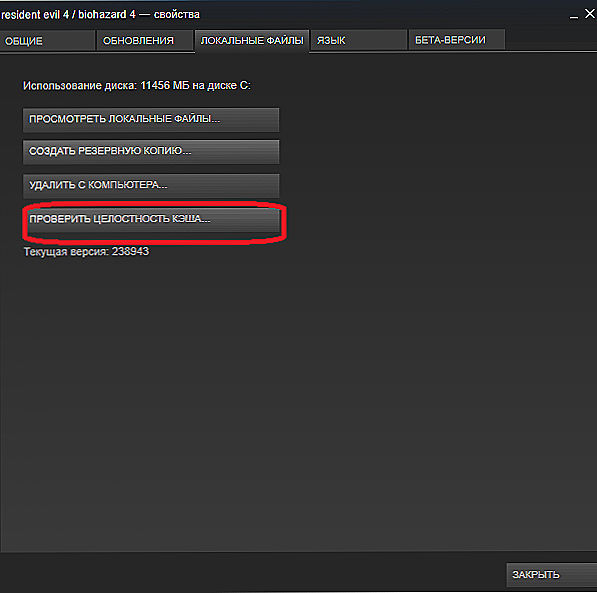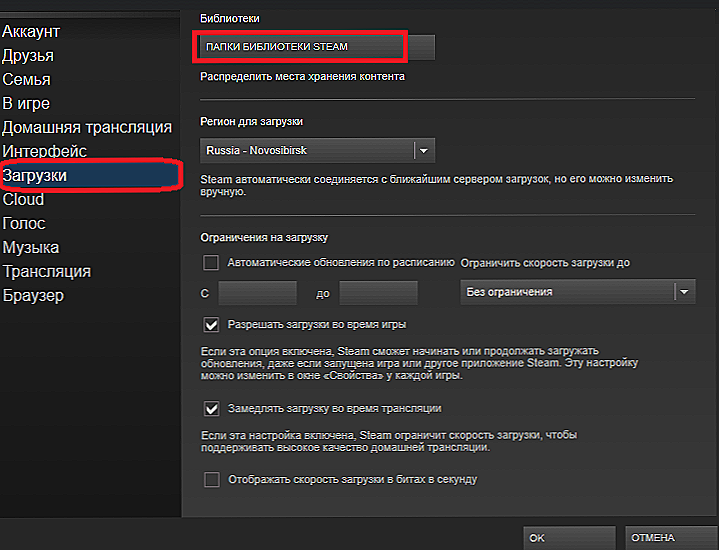Hra na Steam sa nespúšťa, zlyhá, dáva chyby? Niektoré súbory môžu byť poškodené alebo odstránené. Ak ich chcete prevziať, nemusíte nástroj znovu preinštalovať. Skúste skontrolovať cache. Spoločnosť Steam naskenuje adresár, nájde poškodené údaje a znova ho stiahne. Ak samotný klient nefunguje správne, spomaľuje alebo zamrzne, musíte vymazať obsah priečinka "Cache".

Kedy by som mal skontrolovať alebo vyčistiť?
Takéto problémy sa môžu vyskytnúť, ak sú nastavenia kompatibility nesprávne nastavené alebo systémové požiadavky nezodpovedajú. Ak sa však na začiatku hry zobrazí správa "Žiadny spustiteľný súbor", znamená to, že chýbajú dôležité údaje. Napríklad boli poškodené vírusom. Alebo naopak, antivírusy ich vzali za škodlivý softvér.
Niektoré pomôcky "vážia" desiatky gigabajtov. Nechcem ich sťahovať na novú kvôli jednej alebo dvoch knižniciam. Ak chcete obnoviť hru na Steam, nemusíte preinštalovať. Stačí vyčísliť vyrovnávaciu pamäť a skontrolovať jej integritu vo funkcii Steam. Systém "uvidí", či je všetko na mieste a načíta chybné súčasti.
Ak sa samotný klient spomalí, pokúste sa zbaviť všetkých dočasných súborov. Sú v adresári programu. A musia byť odstránené ručne
skontrolujte
Obnovené údaje môžete obnoviť prostredníctvom rozhrania klienta. Ak chcete overiť integritu hernej vyrovnávacej pamäte:
- Otvorte knižnicu.
- Nájdite nástroj, s ktorým máte problémy. Musí byť nainštalovaný.
- Kliknite na ňu pravým tlačidlom myši.
- Položka "Vlastnosti".

- Záložka "Miestne súbory". Ukazuje, koľko miesta má program. Môžete otvoriť svoj adresár alebo vytvoriť zálohu.
- Kliknite na položku "Skontrolovať integritu vyrovnávacej pamäte". Steam začne skenovať. Ukáže, aký záujem už bol spracovaný. Bude to trvať veľa času, ak aplikácia "veľa" veľa.
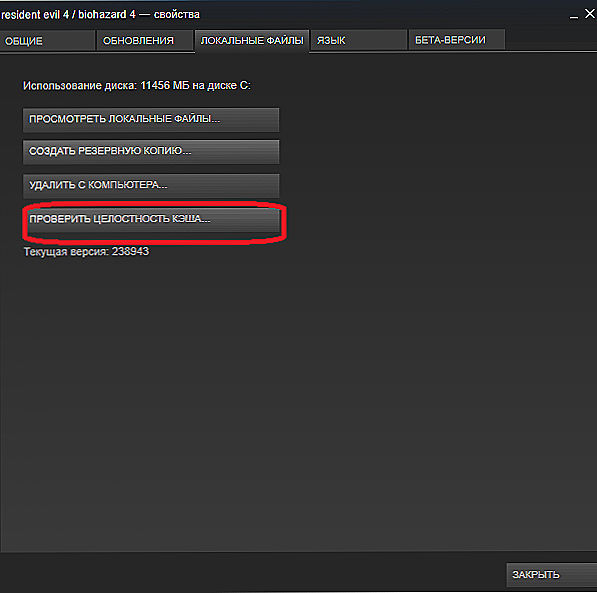
Kontrola integrity parnej vyrovnávacej pamäte
- Systém určí, či sú poškodené súčasti. A stiahnite si ich.

- Neprerušte proces.
- Zobrazí sa správa "Odovzdali sa 7 súborov".
Funguje so všetkými hrami. Ak sa jeden z nich ešte nespustí, problém nie je v poškodených komponentoch.
Čistíme
Skôr než vymažete vyrovnávaciu pamäť v službe Steam, musíte nájsť jej adresár.
- Kliknite pravým tlačidlom myši na ikonu, z ktorej spúšťate klienta.
- Riadok "Vlastnosti"
- Záložka "Štítky".
- V "Objekt" je cesta k priečinku.
Prostredníctvom Steam sa to dá nájsť.
- Zobraziť ponuku.
- Položka "Nastavenia".
- Záložka "Súbory na prevzatie".
- "Priečinky knižníc".
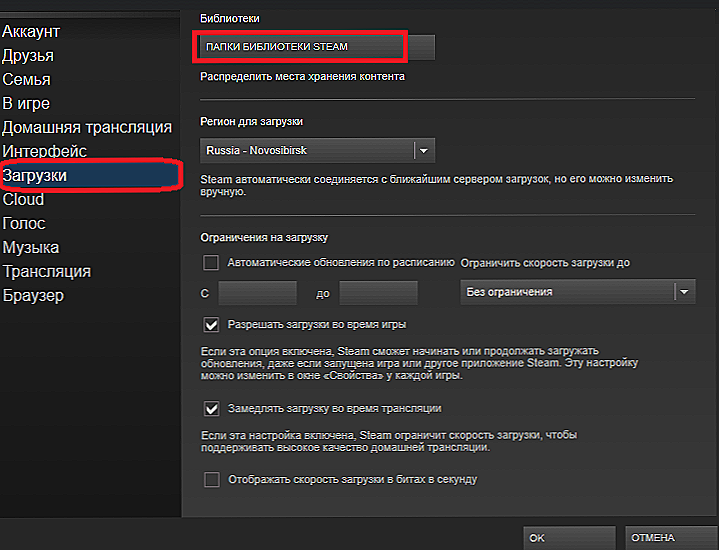
- Nájdite hlavný adresár - "Steam". Ďalšie knižnice sa nazývajú "SteamLibrary". Dali by ste im iné mená.
Teraz zvážte, ako vyčistiť vyrovnávaciu pamäť.
- Otvorte adresár s programom.
- Podadresár "Steam".
- Priečinok "Cached". Obsahuje dočasné súbory.
- Môžete ich všetky odstrániť.
- Alebo ich zoradiť podľa dátumu zmeny a vymazať staré. Ak to chcete urobiť, kliknite pravým tlačidlom myši na voľnú oblasť okna. Vyberte rozbaľovací zoznam Zoskupenie. A začiarknite políčko "Podľa dátumu".
Vyčistená vyrovnávacia pamäť sa rýchlo naplní. Ale tak to nebude "zbytočné" informácie.
Ak sú v hre nejaké problémy, nepočúvajte na ich odstránenie a požiadajte o vrátenie prostriedkov. Možno niektoré údaje nie sú "znova načítané" v dôsledku nestabilného pripojenia k internetu. Alebo ich odstránili antivírus. Pokúste sa ich znova stiahnuť. Ak to problém nevyrieši, kontaktujte podporu spoločnosti Steam.